Supprimer l'effet flou dans Premiere Pro : avis et alternative IA plus intelligente
Même une vidéo soigneusement préparée peut devenir inutilisable en raison du flou. Que ce soit des flous de mouvement causés par des mouvements rapides de la caméra, des images hors focus, des défauts de compression ou d'autres types de flou, il est souvent nécessaire de l'éliminer de vos vidéos pour obtenir un résultat professionnel. Adobe Premiere Pro dispose de plusieurs options intégrées pour résoudre le problème du flou ; cependant, au mieux, cela est fastidieux et vous ne trouverez pas toujours efficace pour obtenir les résultats que vous recherchez. Cet article est un guide complet sur les meilleures pratiques pour déflouter une vidéo dans Premiere Pro et les méthodes de pointe pour flouter une vidéo avec l'aide de l'IA.
Partie 1 : Pourquoi Votre Vidéo Est-Elle Floue Dans Premiere Pro ?
Il faut chercher la cause du flou dans vos séquences pour ensuite pouvoir procéder à la correction. Il existe plusieurs raisons pour lesquelles les vidéos peuvent devenir floues dans Premiere Pro :
- Le tremblement de la caméra lors du tournage peut introduire un flou indésirable.
- Les conditions de faible luminosité font souvent que les vidéos apparaissent floues en raison du bruit et des performances limitées du capteur.
- Le flou de mouvement se produit lorsque des sujets en mouvement rapide sont capturés avec une vitesse d'obturation lente.
- Les artéfacts de compression provenant de vidéos hautement compressées peuvent réduire considérablement la clarté de l'image.
- Les détails fins sont souvent perdus lorsque les fichiers vidéo sont compressés pour le web ou pour économiser de l'espace de stockage.
- Les paramètres d'exportation dans Premiere Pro peuvent également introduire du flou si'ils ne sont pas configurés correctement.
- L'utilisation de débits binaires faibles, d'un scaling de résolution inapproprié ou du mauvais codec peut dégrader la qualité de la vidéo lors de l'exportation.
- Les systèmes de stabilisation de faible qualité peuvent entraîner des séquences tremblantes ou floues.
Les causes étant claires, nous allons maintenant voir comment utiliser les moyens manuels offerts par Premiere Pro pour y remédier.
Partie 2 : Comment Supprimer le Flou d'une Vidéo dans Premiere Pro Manuellement
Ce logiciel de montage vidéo professionnel propose plusieurs outils de transformation intégrés pour améliorer et déflouter les séquences vidéo. Bien que ces techniques nécessitent des ajustements manuels et une certaine connaissance technique de leur utilisation, elles peuvent fonctionner efficacement sur certaines formes de flou.
Méthode 1 : Appliquer le Masque Non Net pour un Affinage de Base
L'un des outils d'affinage les plus basiques dans Premiere Pro est le Masque Non Net (Unsharp Mask). Bien qu'il porte ce nom, cet effet rend en réalité les séquences nettes en augmentant le contraste aux bords des éléments.
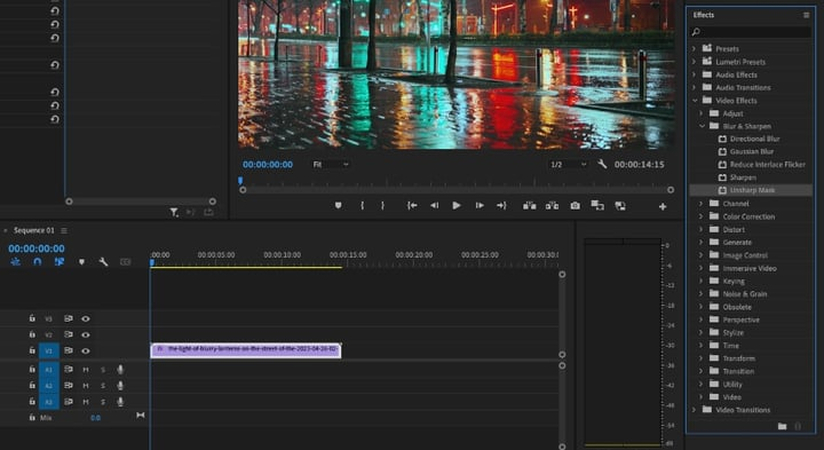
Dans la plupart des programmes, les paramètres à régler sont la Quantité (régule l'intensité de l'affinage), le Rayon (détermine quels pixels peuvent être affectés par l'affinage) et le Seuil (détermine la différence de contraste nécessaire pour qu'un affinage soit appliqué).
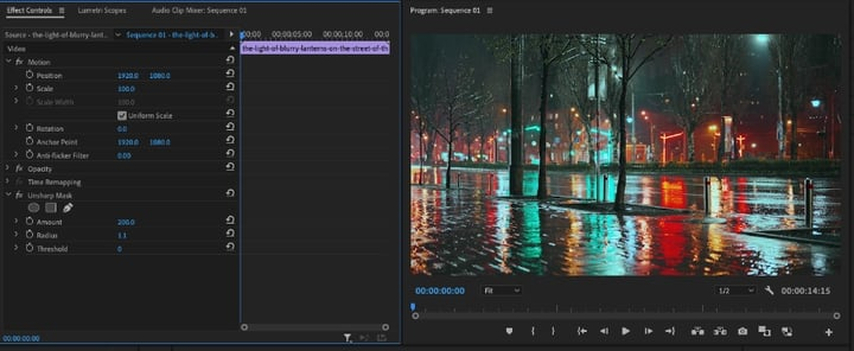
Commencez par des réglages modérés. Quantité entre 100-150 %, Rayon entre 1-2 pixels et Seuil entre 0-5. Cette combinaison est efficace sur les légères floues, mais peut causer des artéfacts si elle est appliquée en excès.
Méthode 2 : Ajuster la Couleur Lumetri (Contraste, Clarté)
Le contrôle de Couleur Lumetri a de grandes capacités pour rendre la vidéo plus claire. Le curseur Clarté agit spécifiquement sur le contraste des tons moyens, ce qui peut être utilisé pour récupérer des détails dans des séquences floues. Augmenter la valeur de clarté peut également affiner votre vidéo en la rendant plus fluide, sans les artéfacts d'affinage disgracieux que d'autres modes d'affinage peuvent causer.
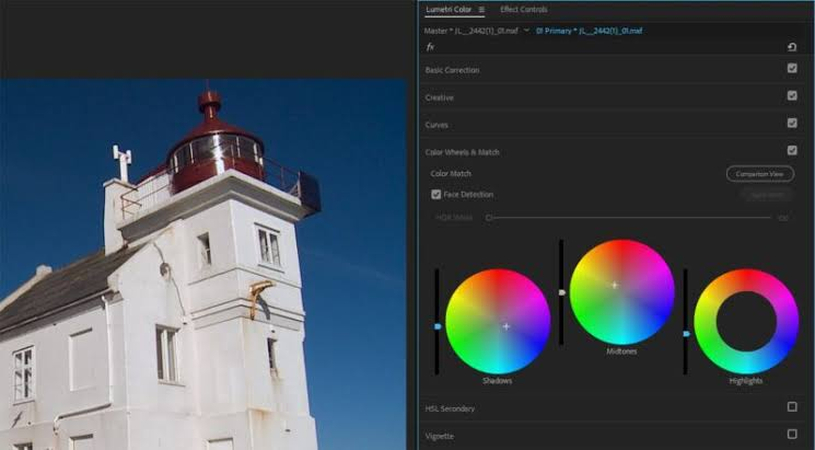
Dans l'onglet Correction de Base, vous pouvez également travailler sur le contraste global, les hautes lumières et les ombres pour augmenter le niveau perçu de netteté de vos séquences. Le curseur Texture est une autre option à contrôler, permettant de régler le niveau de petits détails sans modifier significativement les tons de peau.
Méthode 3 : Mettre à l'échelle ou Rogner la Séquence pour Minimiser les Zones Floues
Dans certains cas, il est préférable de simplement supprimer les zones hors focus de votre prise de vue. Si le flou se produit seulement dans des régions spécifiques de votre séquence, vous pouvez rogner les zones problématiques à l'aide des paramètres de Mise à l'échelle et de Position. Cette technique est très utile pour lutter contre la distorsion de l'objectif contenant un flou aux bords ou lorsque les bords de votre image sont hors focus tandis que le centre est net.
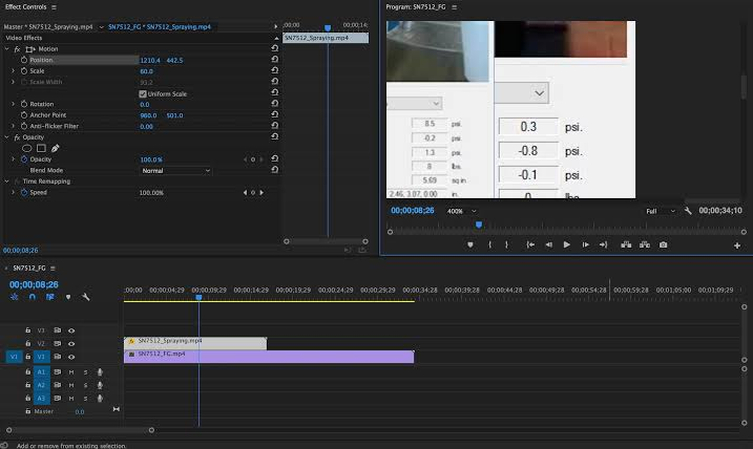
Mettez votre séquence à l'échelle et déplacez-la vers le haut et le bas à l'aide des contrôles de Mouvement dans le panneau Contrôles d'effets, sans laisser apparaître les parties floues. Rappelez-vous qu'un sur-échelle réduira votre résolution effective, donc n'utilisez pas cette méthode à l'extrême.
Méthode 4 : Désactiver ou Ajuster les Effets de Flou (comme le Flou Gaussien)
Avant de prendre des mesures correctives, assurez-vous de ne pas avoir introduit de flou par erreur à l'aide d'effets ou de transitions. Dans vos Contrôles d'effets, assurez-vous de supprimer tous les effets impliquant du flou - Flou Gaussien, Flou Directionnel ou Flou de Mouvement. S'ils sont présents, désactivez-les pour qu'ils n'aient pas d'impact ou modifiez leurs paramètres pour réduire leur effet.
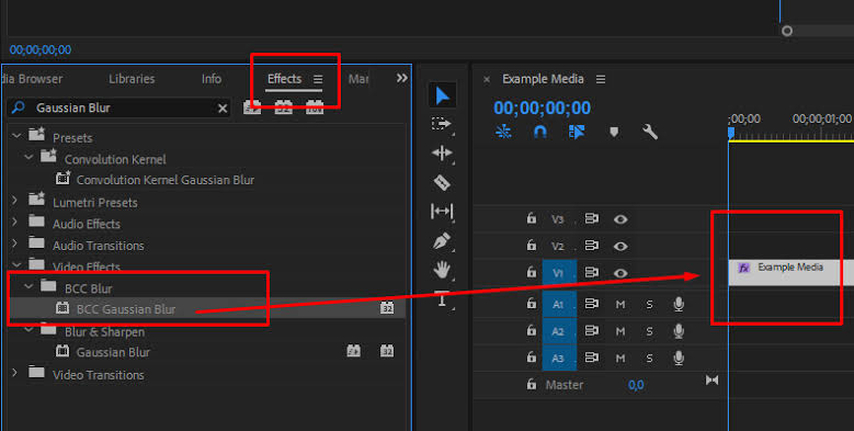
Parfois, le flou peut être ajouté dans des séquences imbriquées ou des calques d'ajustement. Examinez la structure de votre projet pour voir s'il existe des causes de flou cachées appliquées à vos séquences.
Méthode 5 : Masquage Avancé avec des Séquences en Couches
Dans des scénarios de flou plus complexes, il est possible d'appliquer plusieurs versions de la même séquence en réglant différents niveaux d'affinage sur des zones spécifiques de votre choix. Avec des masques, vous pouvez isoler les régions qui nécessitent différents degrés de correction. Cette méthode est particulièrement utile pour les vidéos qui ont à la fois des parties floues et des parties nettes.
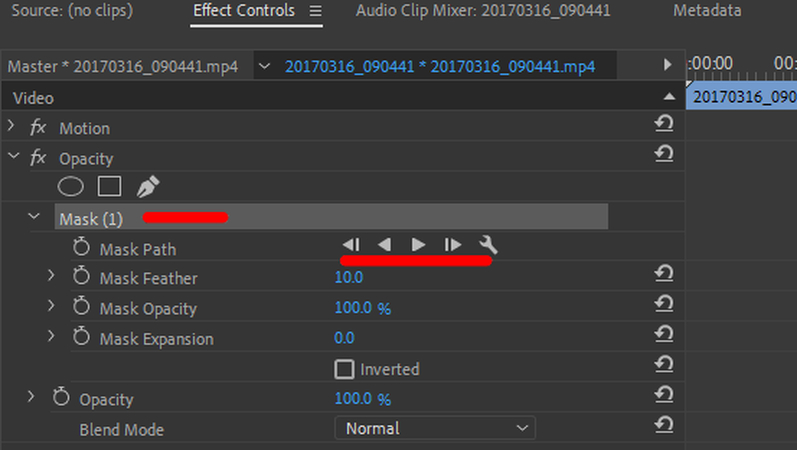
Dupliquez votre séquence sur une piste vidéo supérieure, réglez différents paramètres sur chacune des deux ou plusieurs couches, et utilisez les outils de masquage pour cacher et révéler les sections les mieux corrigées de chaque couche. Cela prend plus de temps mais peut produire de meilleurs résultats pour des séquences difficiles.
Limites Typiques des Méthodes Manuelles dans Premiere Pro
Ces méthodes manuelles peuvent être bonnes, mais elles présentent plusieurs inconvénients communs. Elles nécessitent beaucoup de temps et des compétences techniques pour donner les meilleurs résultats. Un affinage excessif peut générer des halos ou du grain. De plus, elles ne sont généralement pas très efficaces pour les flous extrêmes ou les flous de mouvement, et peuvent ne pas fonctionner bien avec des séquences compressées.
Partie 3 : Manuel vs. IA : Quelle Est la Meilleure Façon de Supprimer le Flou ?
La technologie de défloutage alimentée par l'IA a révolutionné l'amélioration vidéo en analysant et en corrigeant automatiquement le flou avec une intervention minimale de votre part.
Aspect
Manuel (Premiere Pro)
Solution Alimentée par l'IA
Courbe d'apprentissage
Abrupte - nécessite des connaissances techniques sur les effets et les paramètres
Minimale - traitement automatisée avec une interface simple
Vitesse
Longue - nécessite des ajustements manuels et des réglages précis
Rapide - traitement automatisée en quelques minutes
Qualité
Variable - dépend des compétences de l'utilisateur et du type de séquence
Consistante - des algorithmes avancés offrent des résultats fiables
Prend en charge le flou de mouvement
Limité - les outils de base luttent contre les flous de mouvement complexes
Excellent - spécialement conçu pour gérer le flou de mouvement
Qualité de sortie
Dépend de la technique - peut introduire des artéfacts si exagérée
Élevée - préserve la qualité originale tout en supprimant le flou
Cette comparaison montre clairement pourquoi des solutions alimentées par l'IA comme HitPaw VikPea deviennent le choix préféré des professionnels de l'amélioration vidéo.
Partie 4 : Une Méthode Plus Intelligente : Déflouter des Vidéos Instantanément avec HitPaw VikPea
HitPaw VikPea est à l'avant-garde de l'amélioration vidéo grâce à la puissance de l'IA. C'est un logiciel complet qui utilise des technologies de machine learning et d'IA avancées pour identifier et éliminer automatiquement tous types de flou dans vos séquences, sans nécessiter d'expérience technique ni de processus d'ajustements manuels qui prennent beaucoup de temps.
Le logiciel est capable de reconnaître le type de flou et d'utiliser des algorithmes de correction adaptés pour corriger automatiquement différents types de flou.
Caractéristiques Importantes de HitPaw VikPea
- Défloutage Alimenté par l'IA : Des algorithmes complexes spécialement conçus pour supprimer le flou de mouvement, le flou de focus et les artéfacts de compression sans sacrifier la qualité naturelle de la vidéo.
- Traitement par Lots : Chargez plusieurs vidéos à la fois et gagnez du temps, ce qui est utile pour les créateurs de contenu et les professionnels qui doivent traiter de nombreuses vidéos.
- Interface Utilisateur Conviviale : Le logiciel dispose d'une interface facile à comprendre qui permet à tout le monde, quelle que soit son expertise, d'utiliser une amélioration vidéo de niveau professionnel.
- Plusieurs Modèles de Convergence : Plusieurs modèles d'IA adaptés pour fonctionner avec différents types de vidéo, comme les vidéos générales, les animations et les modèles centrés sur le visage.
- Résultats de Supérieure Qualité : L'appareil prend en charge une sortie jusqu'à une résolution 8K, ce qui rend vos vidéos éditées hautement professionnelles.
- Compatibilité des Formats : Lit presque tous les formats vidéo connus, éliminant les problèmes de compatibilité.
Comment Supprimer le Flou et Améliorer la Vidéo avec HitPaw VikPea
Le processus de défloutage des vidéos avec HitPaw VikPea est simple et nécessite peu de connaissances techniques :
Étape 1.Visitez HitPaw VikPea et téléchargez-le sur votre ordinateur.
Cliquez sur l'option Choisir un fichier pour importer votre vidéo. Le glisser-déposer fonctionne également.

Étape 2.Sélectionnez un Modèle Général, un Modèle d'Affinage, un Modèle de Portrait ou un Modèle de Réparation de Qualité Vidéo selon vos besoins.

Étape 3.Cliquez sur Aperçu pour visualiser la vidéo améliorée. Cliquez sur Exporter si vous êtes satisfait.

Cliquez sur la vidéo pour en savoir plus sur l'amélioration de votre vidéo avec HitPaw VikPea.
Partie 5 : Premiere Pro ou HitPaw VikPea - Quand Utiliser L'un ou L'autre ?
Le choix entre les techniques manuelles de Premiere Pro et HitPaw VikPea dépend de vos besoins, de vos connaissances techniques et du projet en cours.
Utilisez les Techniques Manuelles de Premiere Pro Dans les Situations Où :
- Vous avez besoin d'une manipulation précise de certaines fonctionnalités d'affinage
- Les séquences présentent seulement des problèmes de légère flou
- Vous connaissez déjà l'interface de Premiere Pro et avez le temps de faire des ajustements manuels
- Il s'agit d'un projet de travail où vous devez avoir un contrôle créatif total sur tous les paramètres que vous utilisez
- Les contraintes financières ne vous permettent pas d'investir dans un logiciel basé sur l'IA
Utilisez HitPaw VikPea Dans les Situations Suivantes :
- Le flou ou le flou de mouvement est trop grave pour être résolu par des méthodes manuelles
- Vous devez travailler avec plusieurs vidéos qui nécessitent un traitement rapide et efficace
- Vous n'avez pas les compétences techniques pour ajuster manuellement les paramètres d'affinage
- Vous ne voulez pas utiliser une approche par essais et erreurs mais avez besoin de résultats prévisibles et consistants
- Ce avec quoi vous travaillez sont des séquences hautement compressées que vous ne pouvez améliorer qu'avec des algorithmes avancés
- Le temps est un facteur essentiel dans votre flux de travail
HitPaw VikPea est plus efficace et efficient, notamment pour la plupart des utilisateurs qui rencontrent des problèmes de flou modéré à sévère.
Partie 6 : FAQ sur la Suppression du Flou dans Premiere Pro
Q1. Comment supprimer l'effet de flou d'une vidéo dans Premiere Pro ?
A1. Pour éliminer l'effet de flou dans le logiciel Premiere Pro, commencez par déterminer la cause du flou. Pour un affinage simple, utilisez le Masque Non Net avec des valeurs modérées, ajustez la Couleur Lumetri pour augmenter la clarté et le contraste, etc. Cela nécessite un niveau de compétence élevé.
Q2. Quelle est la façon la plus simple de corriger une vidéo floue ?
A2. La solution la plus pratique pour résoudre le problème d'une vidéo floue est d'utiliser des applications alimentées par l'intelligence artificielle comme HitPaw VikPea. Le mode manuel des logiciels de montage est long, technique et certaines modifications effectuées peuvent ne pas être satisfaisantes chaque fois.
Q3. HitPaw est-il meilleur que Premiere Pro pour supprimer le flou ?
A3. En ce qui concerne spécifiquement la suppression du flou, HitPaw VikPea tend à être meilleur que les méthodes manuelles de Premiere Pro. Il fonctionne avec des algorithmes basés sur l'IA spécialement adaptés au défloutage, est beaucoup plus rapide et plus consistant.
Conclusion
Rendre les séquences vidéo claires est l'un des problèmes fréquents auxquels tous les réalisateurs vidéo doivent faire face. Bien qu'Adobe Premiere Pro propose certaines solutions manuelles pour traiter le problème du flou, elles nécessitent des connaissances techniques élevées, prennent beaucoup de temps et peuvent parfois ne pas être efficaces, notamment dans les cas de flou sévère ou de flou de mouvement.
HitPaw VikPea est un changement de jeu dans la technologie d'amélioration vidéo actuelle, avec comme offres clés une technologie activée par l'IA qui automatise le processus de production d'un résultat final de bien meilleure qualité par rapport à d'autres technologies disponibles sur le marché.












 HitPaw Univd
HitPaw Univd HitPaw VoicePea
HitPaw VoicePea HitPaw FotorPea
HitPaw FotorPea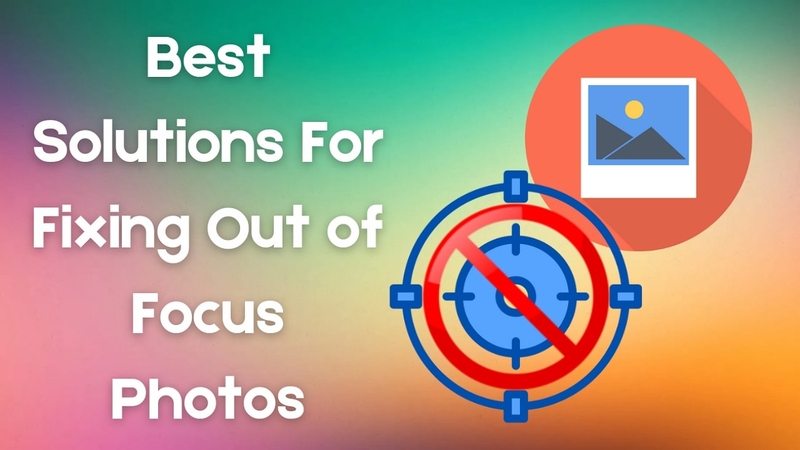

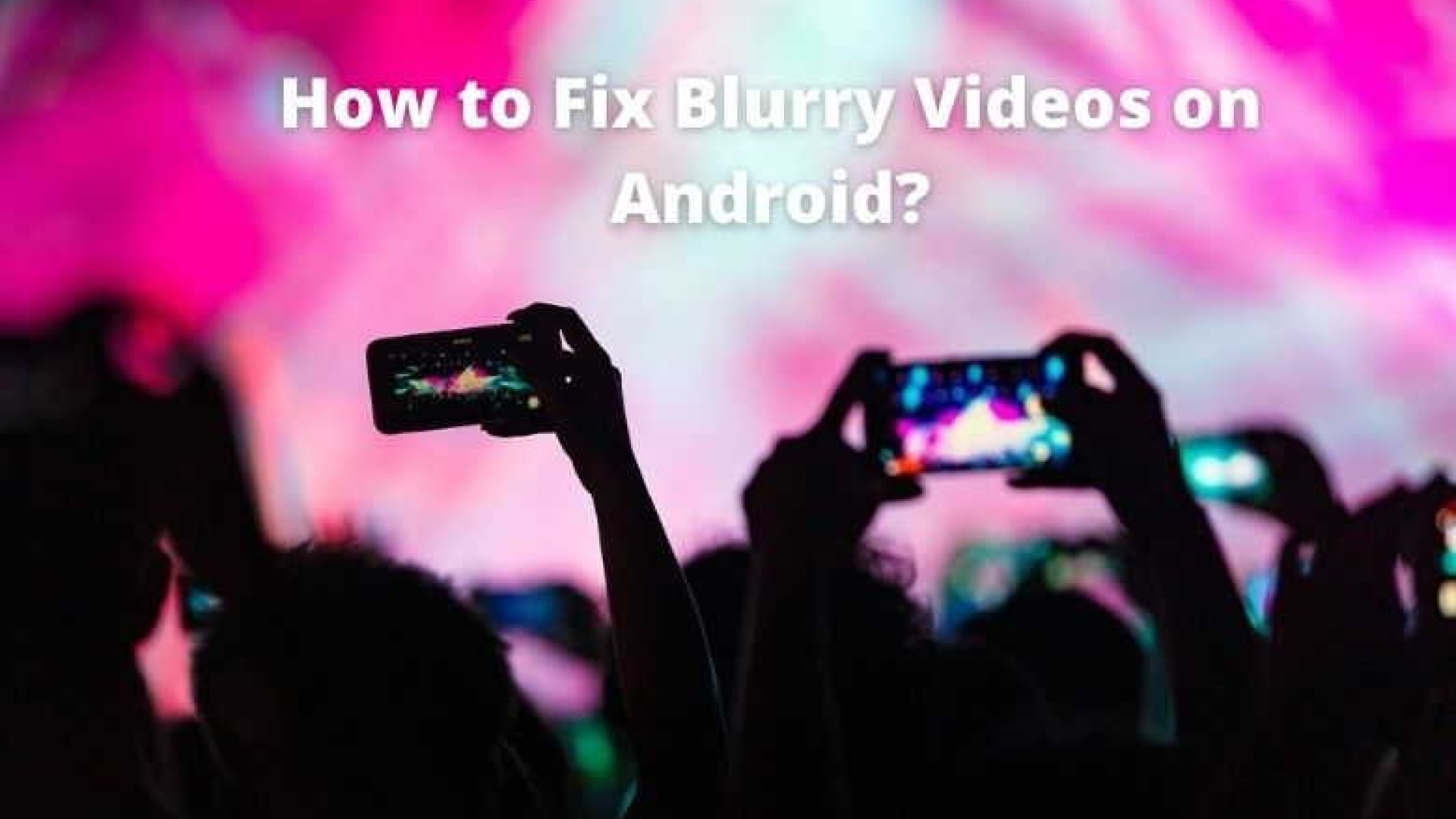

Partager cet article :
Donnez une note du produit :
Clément Poulain
Auteur en chef
Je travaille en freelance depuis plus de 7 ans. Cela m'impressionne toujours quand je trouve de nouvelles choses et les dernières connaissances. Je pense que la vie est illimitée mais je ne connais pas de limites.
Voir tous les articlesLaissez un avis
Donnez votre avis pour les articles HitPaw